


在Win10操作系统中,查看IP地址是一项十分基础和常用的操作。IP地址是网络通信中的重要标识,通过它我们可以确保设备正确连接到网络并进行通讯。因此,掌握如何在Win10系统下查看IP地址是非常重要的。
第一种方法:通过命令查看
1、按下"Win+R"组合键启动运行窗口,键入"cmd",点击"确定"以打开命令提示符。
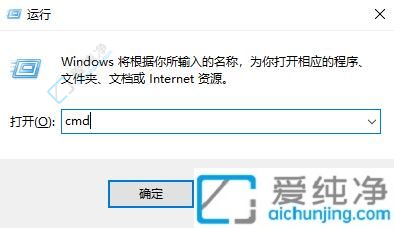
2、在弹出的窗口中输入"ipconfig /all",按回车执行。
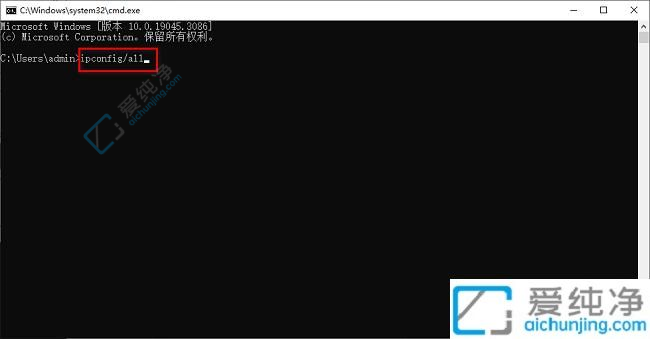
3、在结果中找到"IPv4地址"一栏,其右侧的数值即为本台电脑的IP地址。
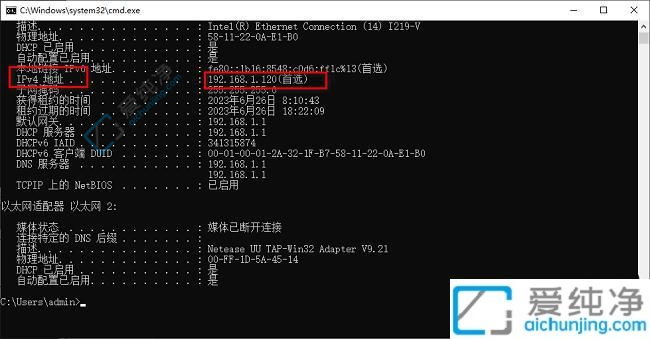
第二种方法:通过设置查看IP地址
1、使用"Win+I"快捷键进入"设置",选择"网络和Internet"。
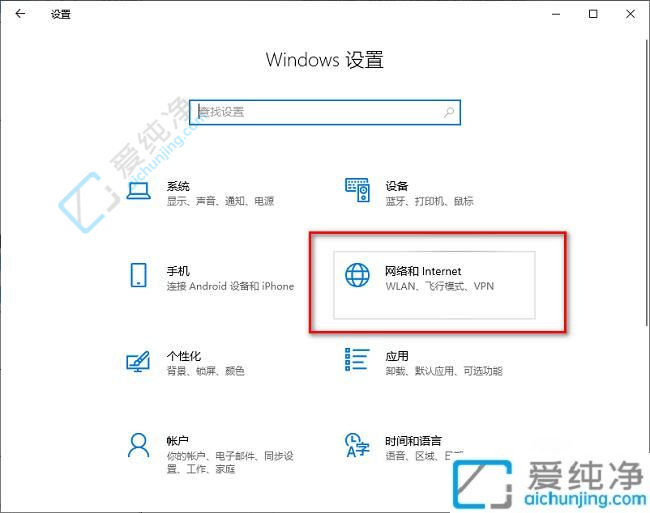
2、在新窗口中,点击左侧的"以太网",再选择右侧的"网络"。
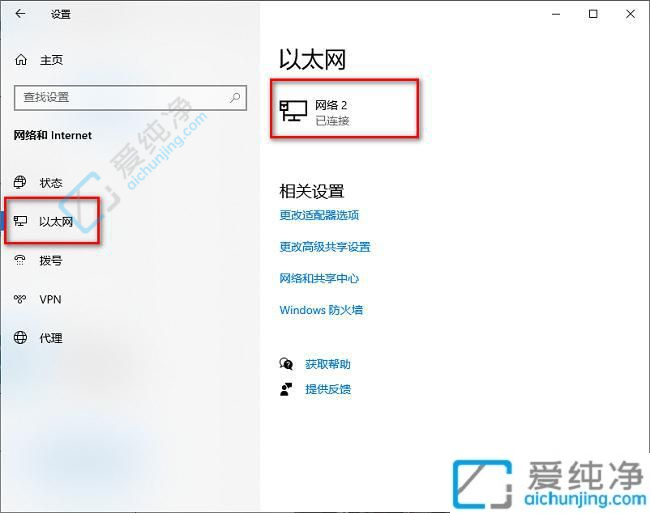
3、在随后的界面中,找到"IPv4地址",即可轻松获取电脑的IP地址。
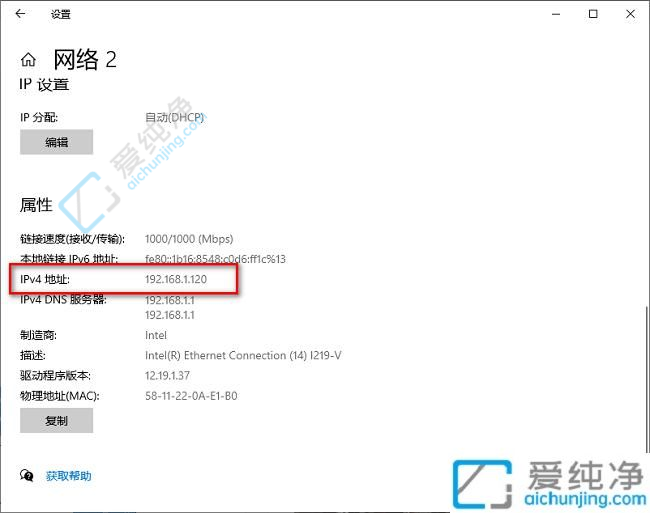
总之,在Win10系统下查看IP地址的方法非常简单,通过几个简单的步骤就能轻松完成。掌握自己设备的IP地址能够帮助我们更好地管理网络连接,并解决一些网络通讯中可能出现的问题。希望这篇文章对您有所帮助。
| 留言与评论(共有 条评论) |